iPhoneのウィジェットを使った整理術|ホーム画面がおしゃれに

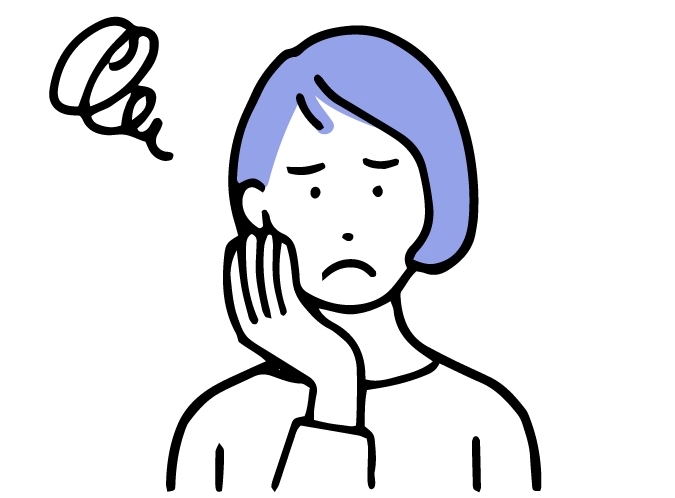 悩める読者
悩める読者アプリでごちゃごちゃしているから、整理したい…!
今更だけど、iPhoneのウィジェットを使ってホーム画面をおしゃれにしたい…!
今回はこのような疑問にお答えしていきます。
- iPhoneのウィジェット機能について
- iPhoneのウィジェット設定方法からウィジェットの例
- iPhoneのウィジェット機能が備わったアプリでもっとおしゃれにする方法

iPhoneのウィジェット機能とは
iPhoneのウィジェット機能とは一言でいえば、ホーム画面上で一目で情報を取得できるようになった機能です。
 トニー
トニー例えば、インスタやユーチューブなどで、iPhoneのホーム画面に表示されているアプリがなんか拡大されてるなあと思ったことはありませんか?
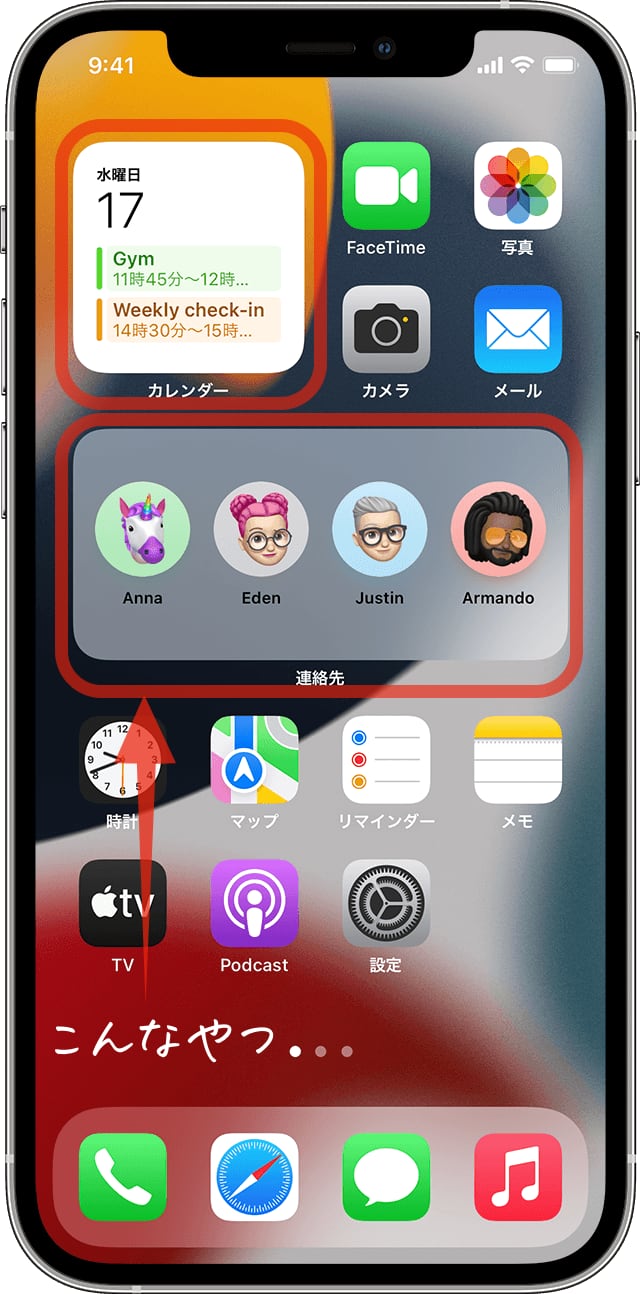
実は赤枠で囲ったものが、”ウィジェット”機能です。
元々はAndroidでおなじみだったこの機能ですが、iOS14以降でiPhoneにも実装されるようになりました。
そんなiPhoneのウィジェットを使ってカスタマイズするメリット・デメリットは以下の通りです。

iPhoneのウィジェット設定方法
iPhoneのウィジェット設定方法をまとめましたのでご覧ください。
どのアプリでもいいのですが、何かアプリを長押しして、「ホーム画面を編集」をタップしてください。
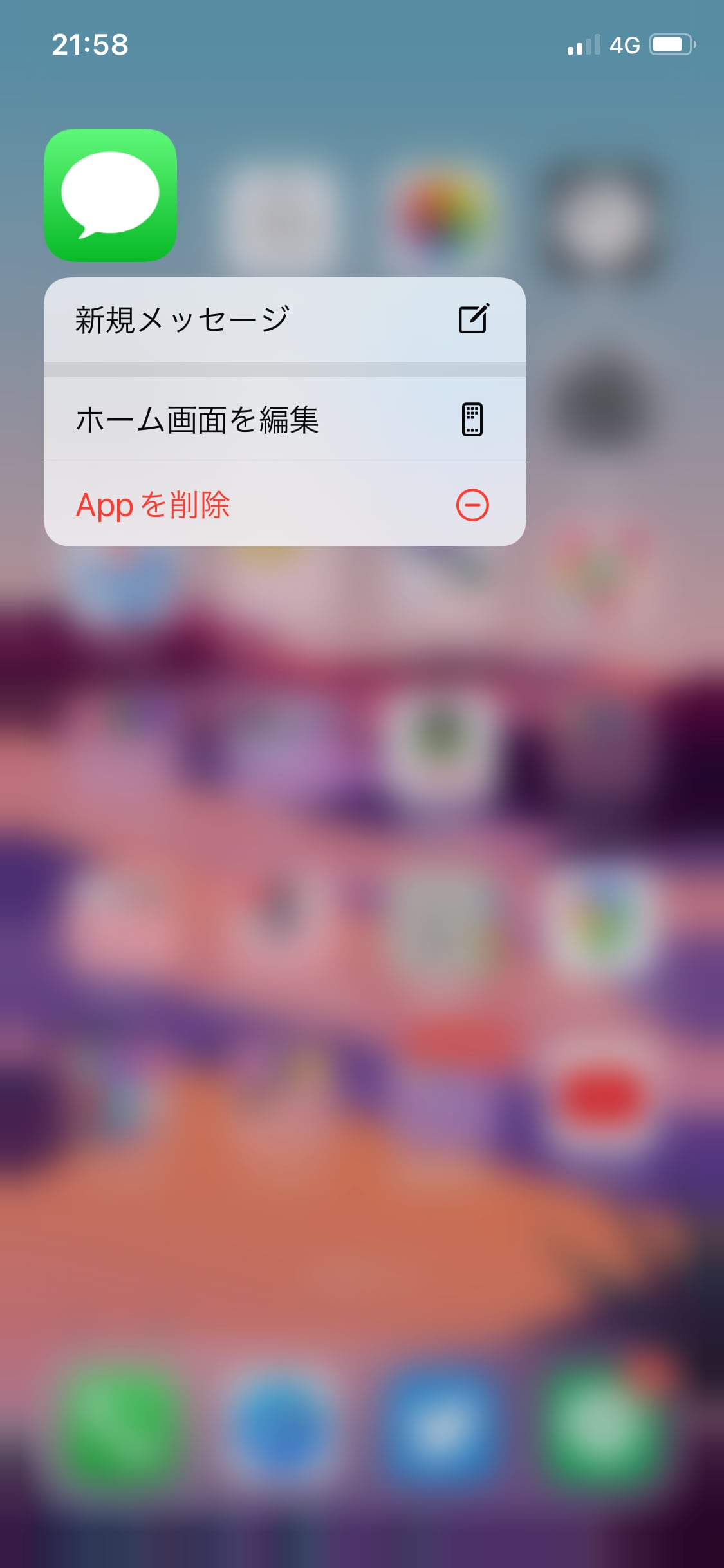
そしたら、左上の「+」をタップします。
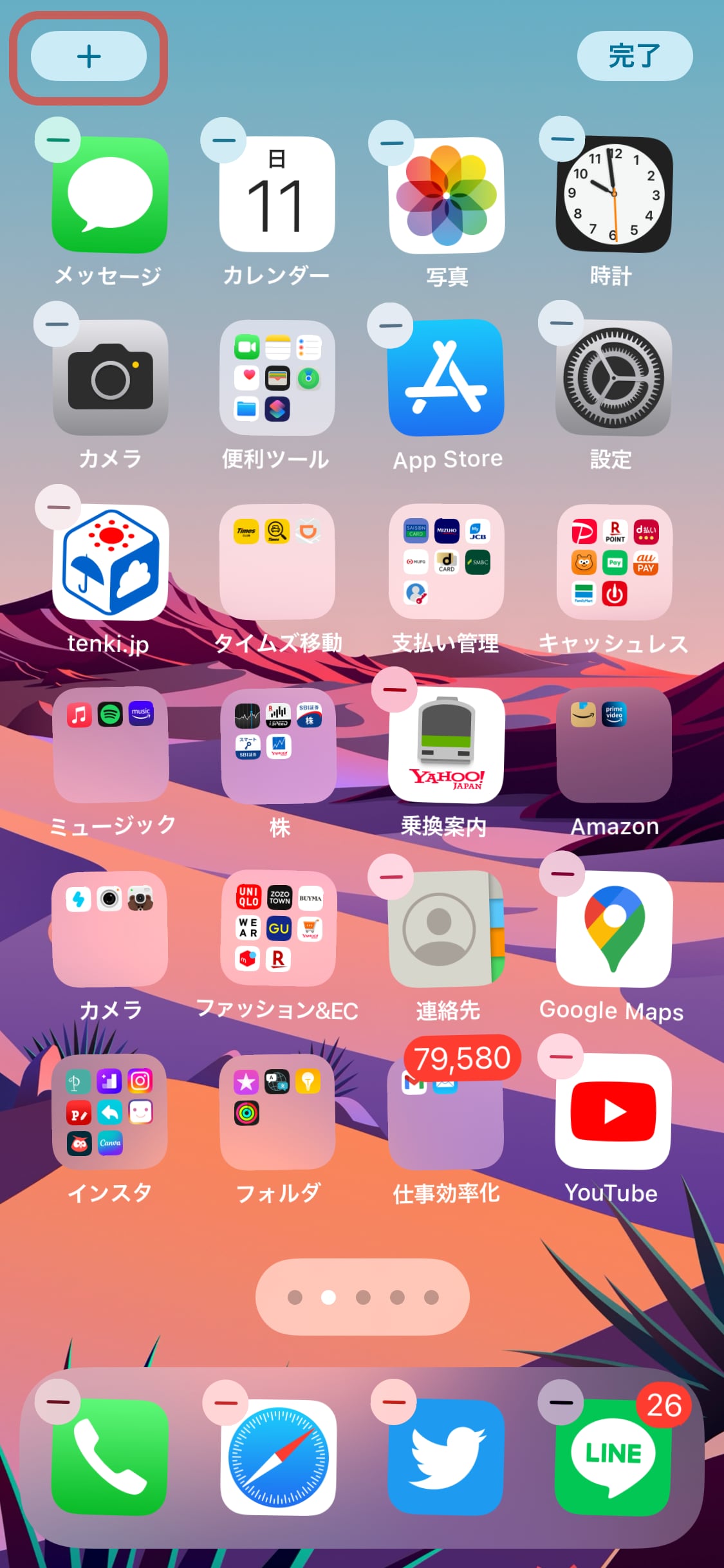
するとウィジェットを作成できるアプリの一覧や、ウィジェットの例が表示されます。
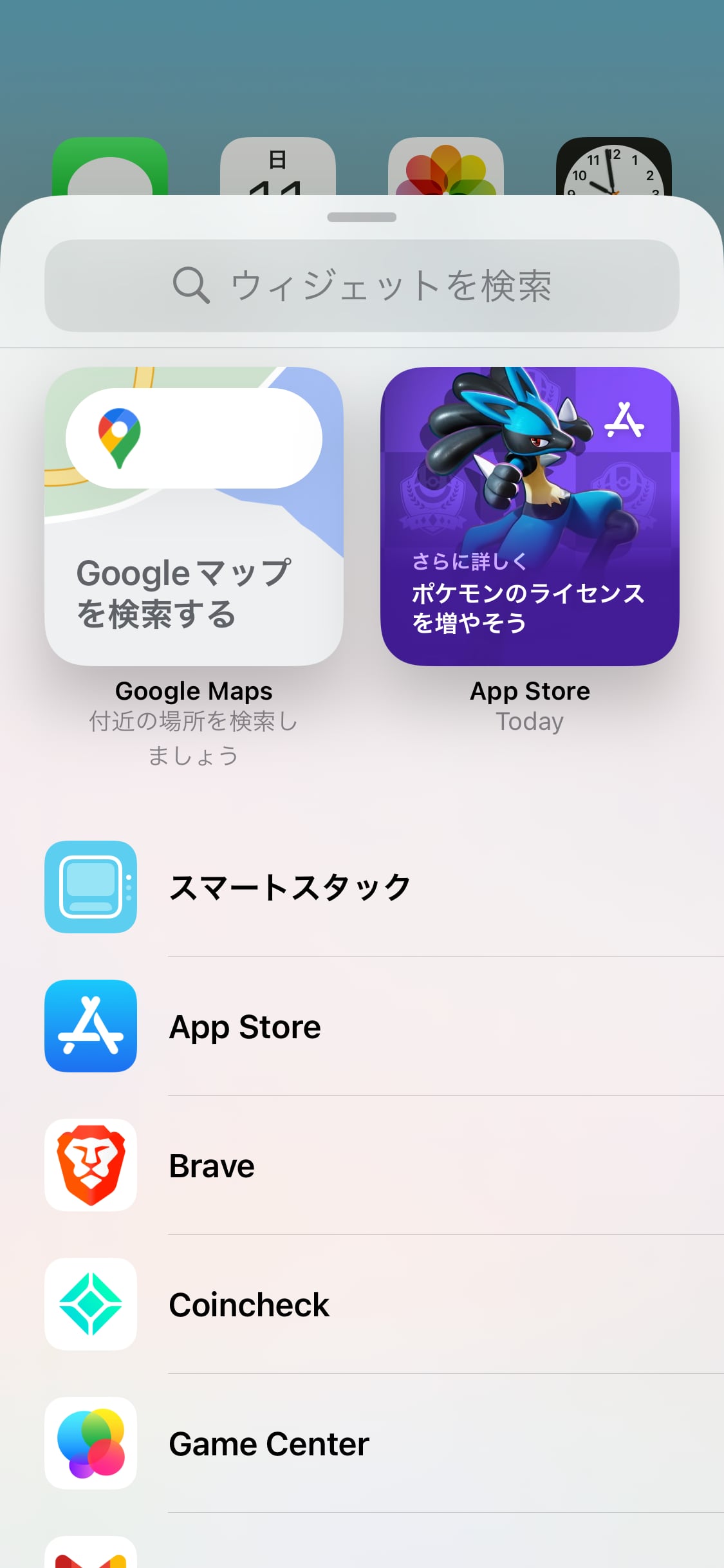
ウィジェットを作成したいアプリを選んだら、次にウィジェットの大きさを選択します。
- 4マス
- 8マス
- 16マス
※アプリによって選択可能な大きさは異なります
大きさを選択したら、「ウィジェットを追加する」をタップして完了です。
iPhoneのウィジェットを使った整理術 【基本編】
まずは、よく使う「カレンダー」、「時計」、「News」をウィジェットを使ってカスタマイズする例をご紹介します。
- カレンダー
- 時計
- News
カレンダー
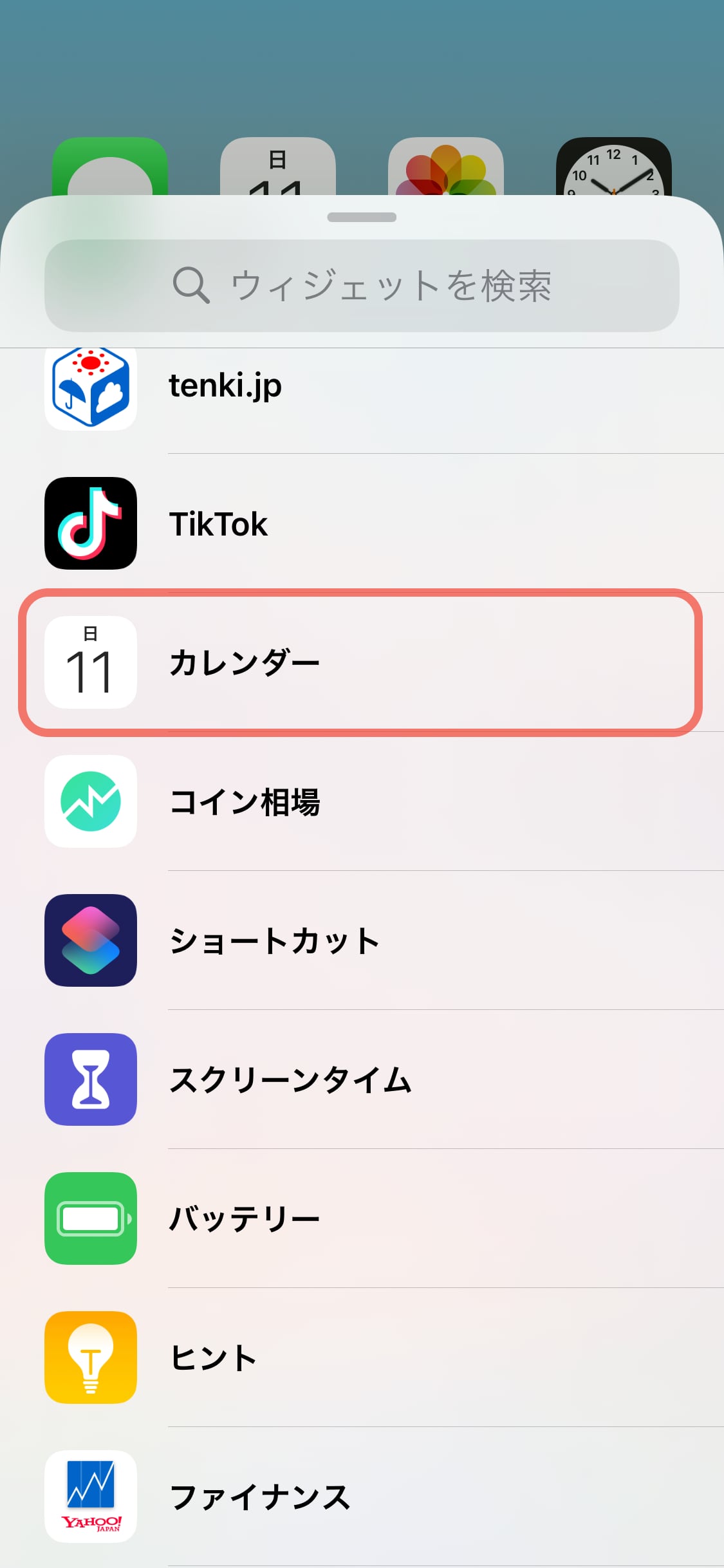
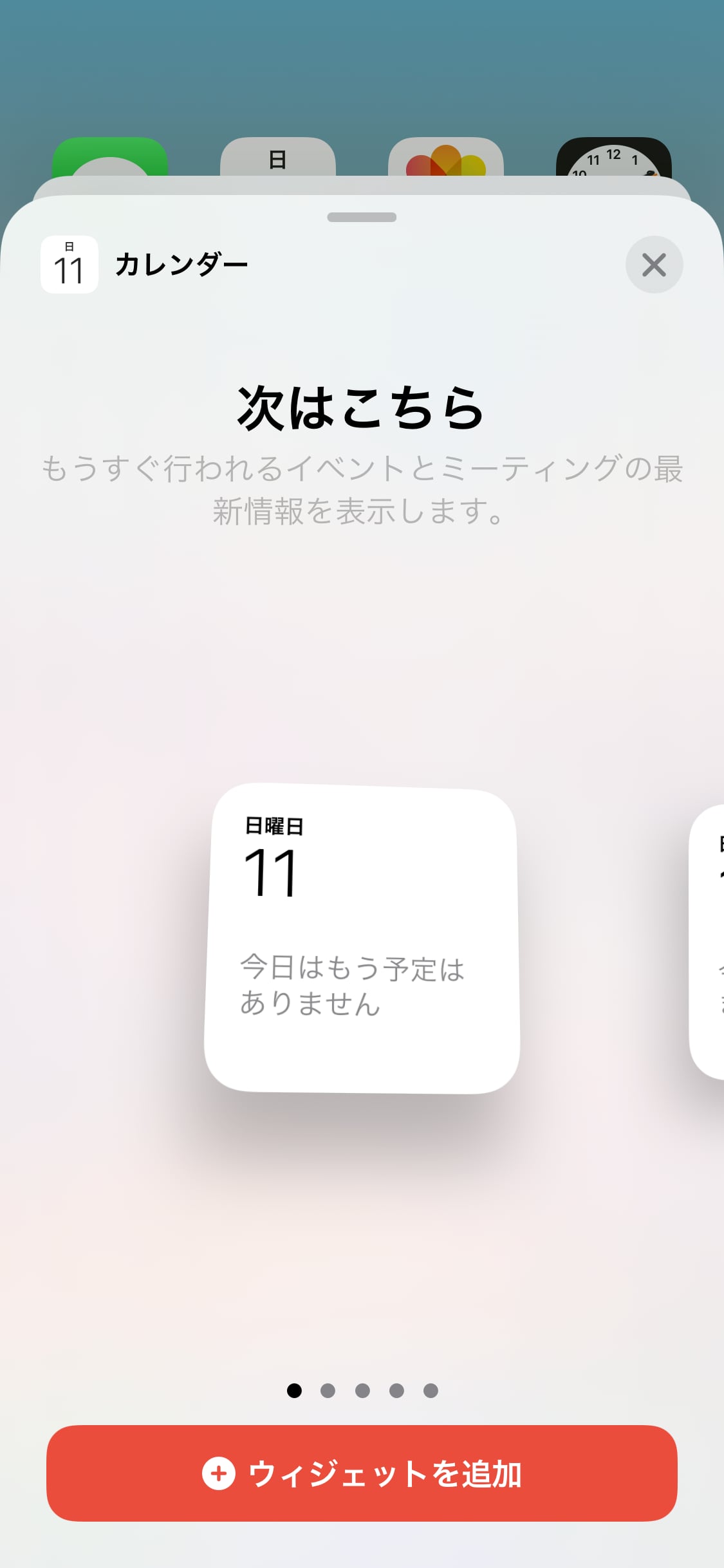
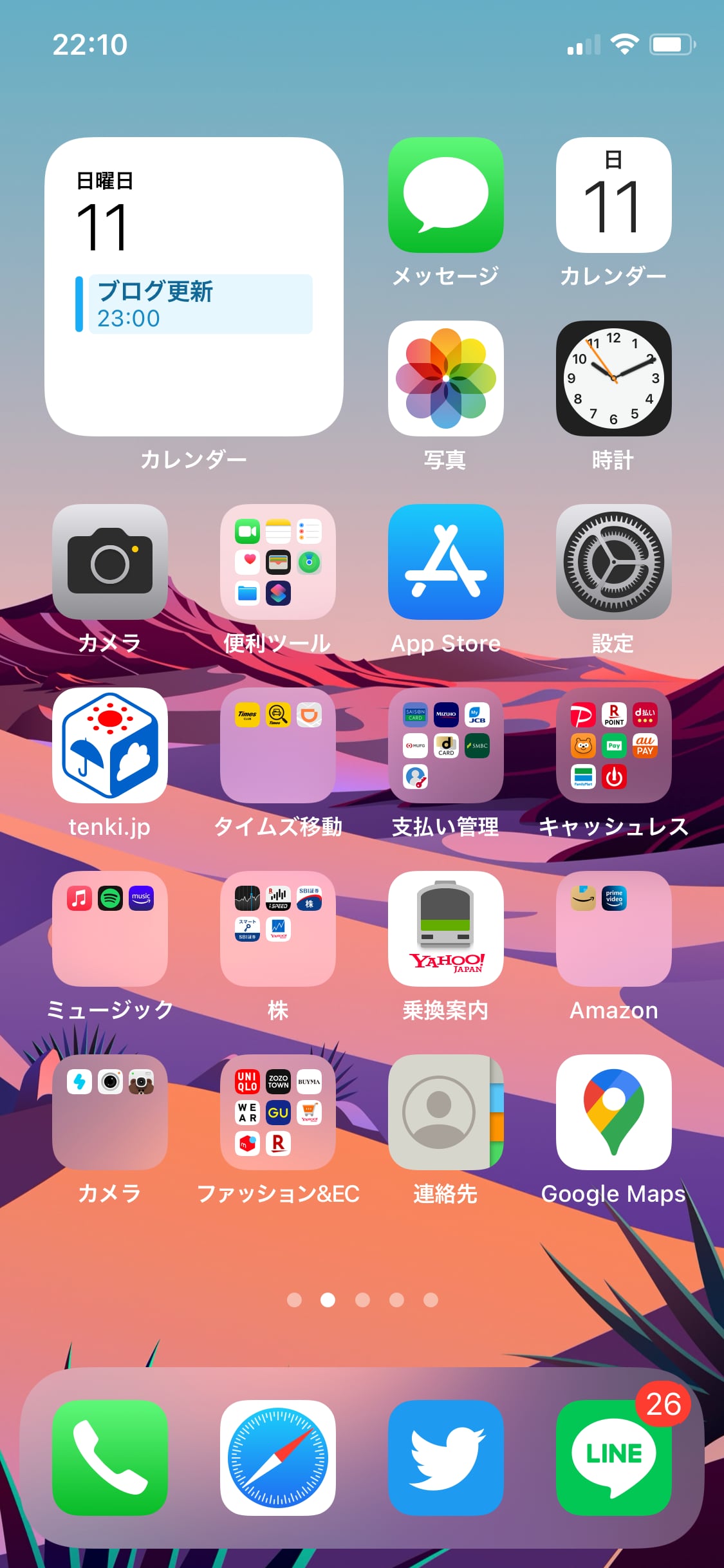
 トニー
トニー先ほどご紹介した手順通りに進めていき、カレンダーは4マスのものを選びました。
スペースもそこまで取らないし、4マスは1番使い勝手が良いと思います。
時計
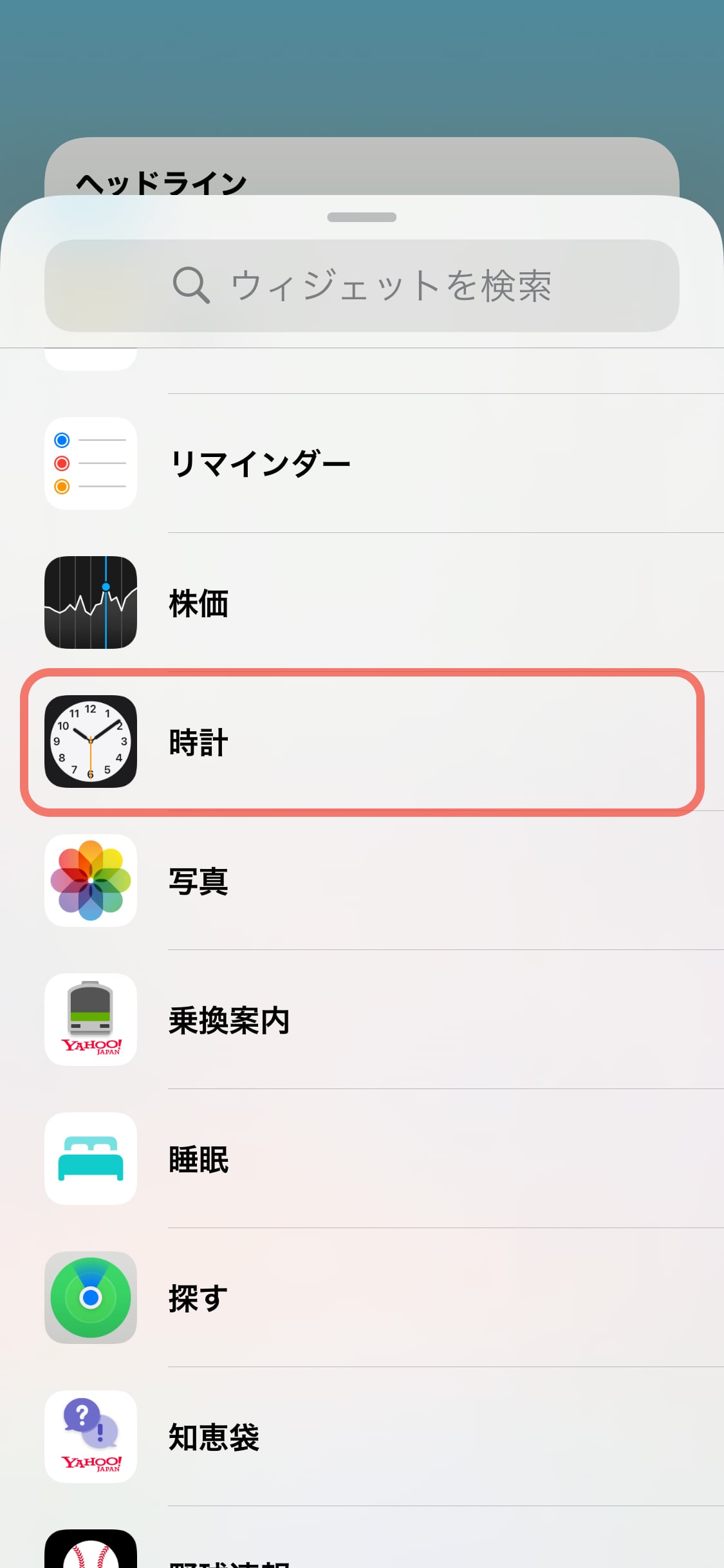
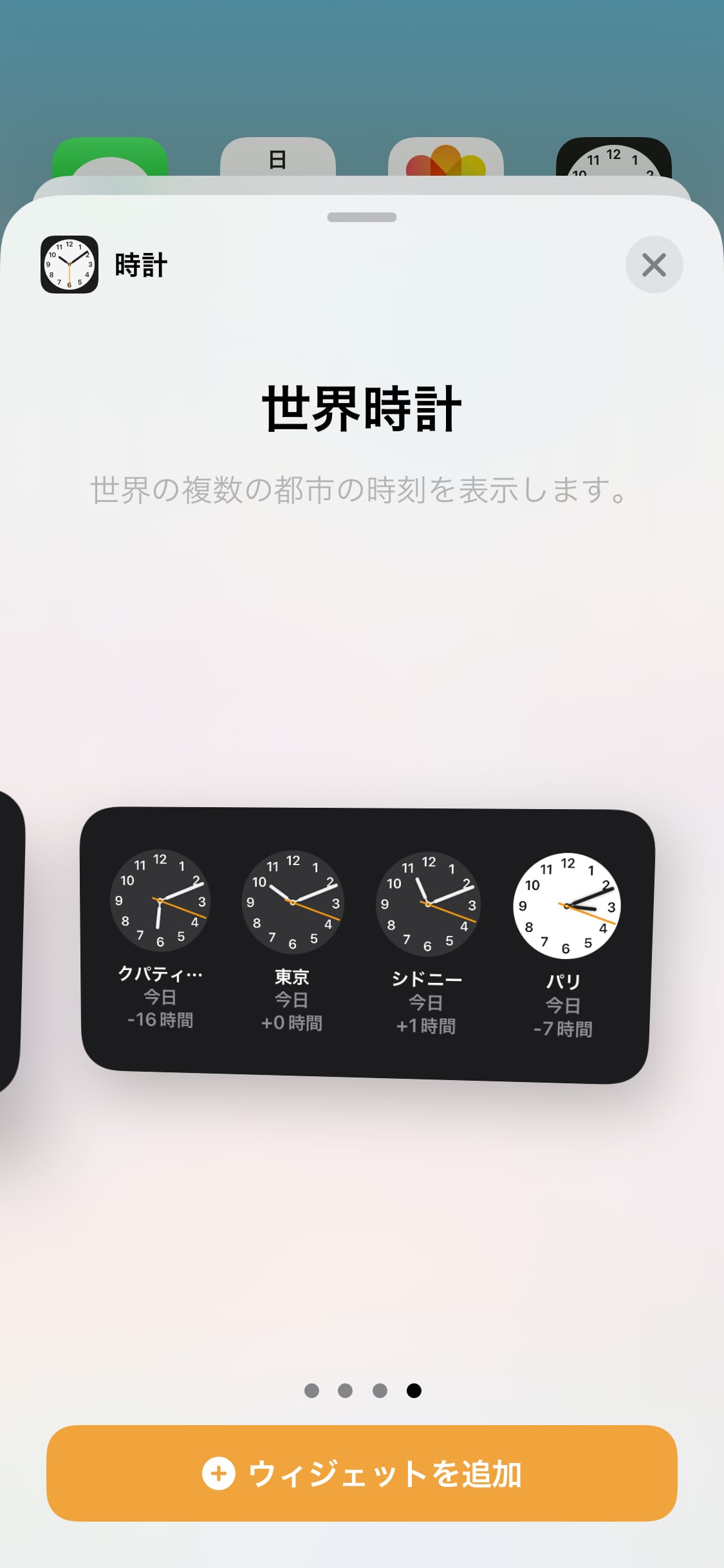
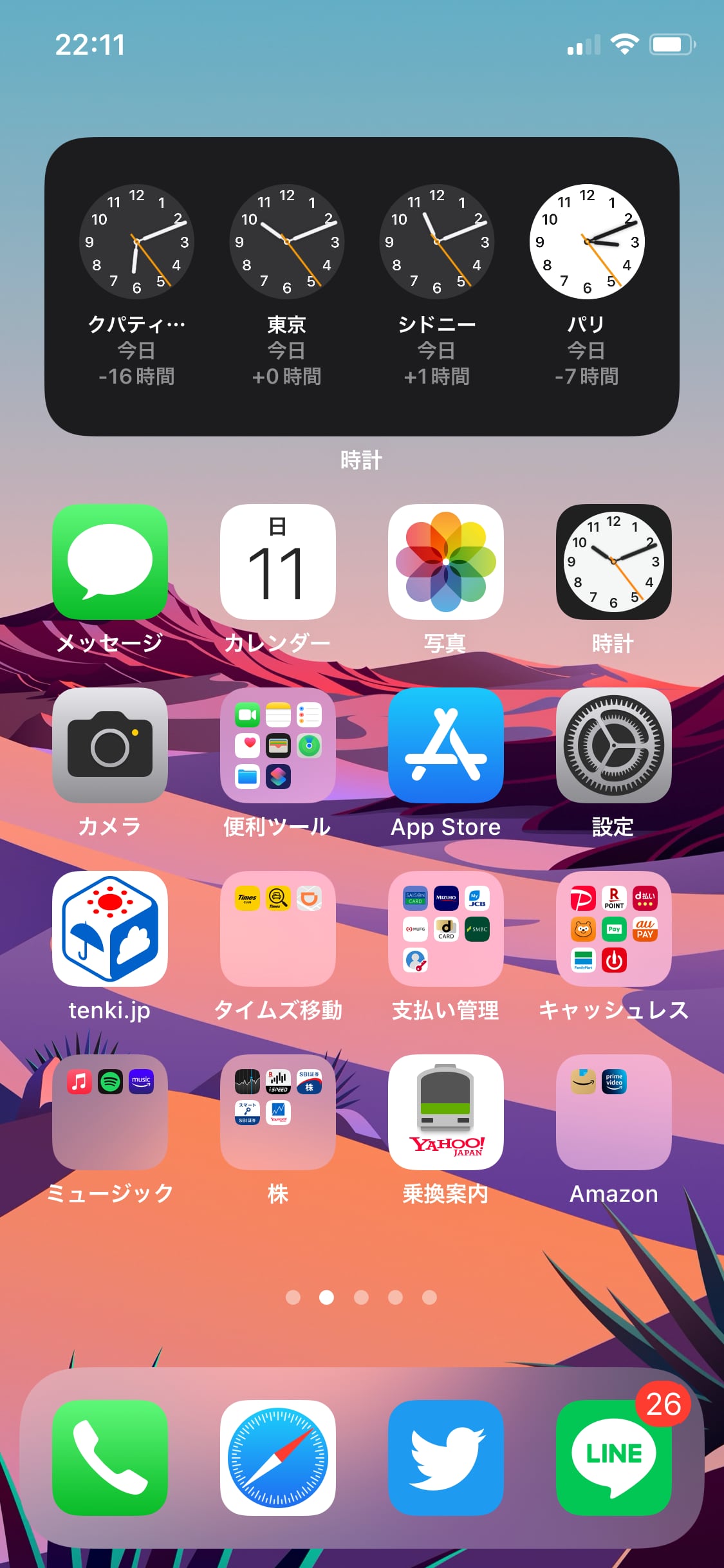
 トニー
トニー時計は8マスのものを選択してみました。
4マスよりも表示される情報がさらに増えたので、よく開いて使うアプリだったら便利かもしれません。
ただ、時計で8マスはいらないかも。
News
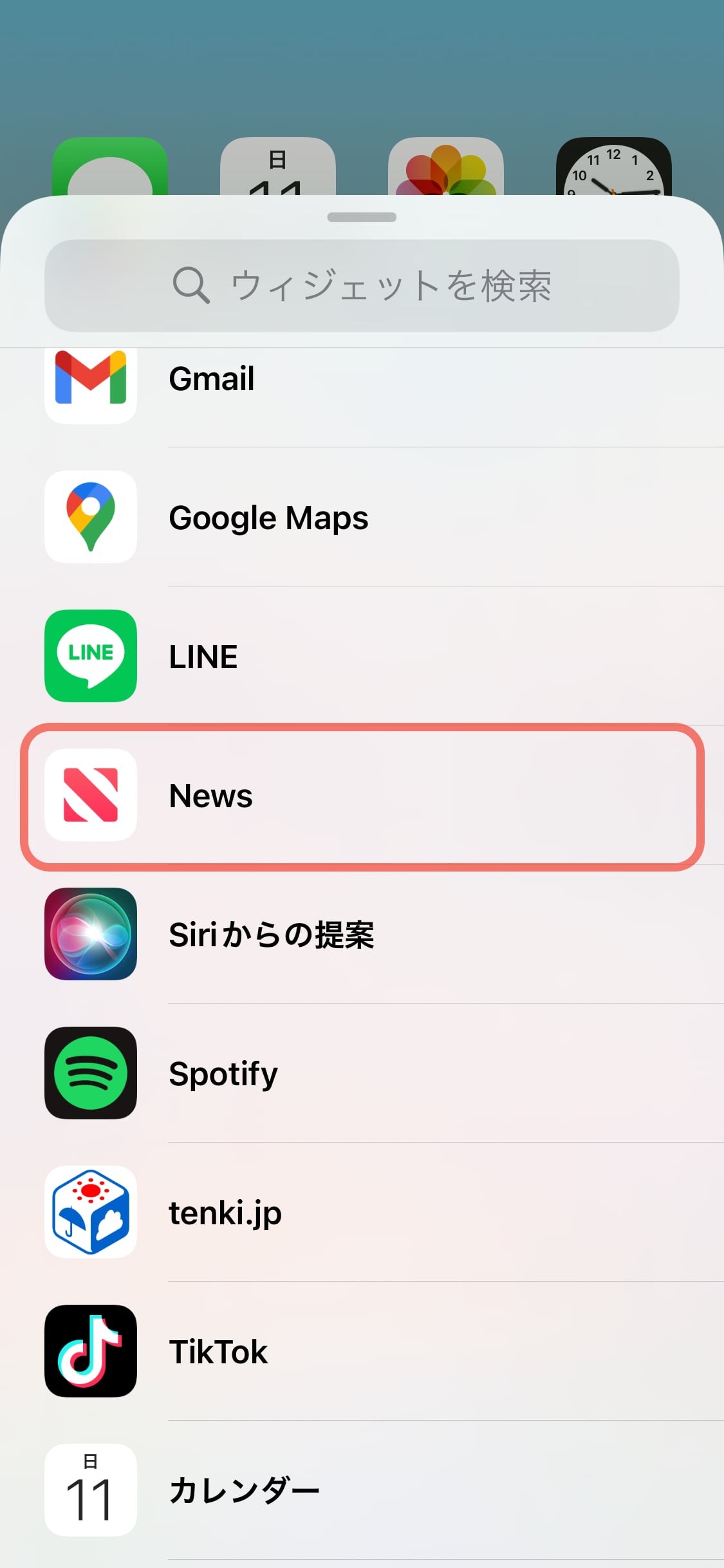
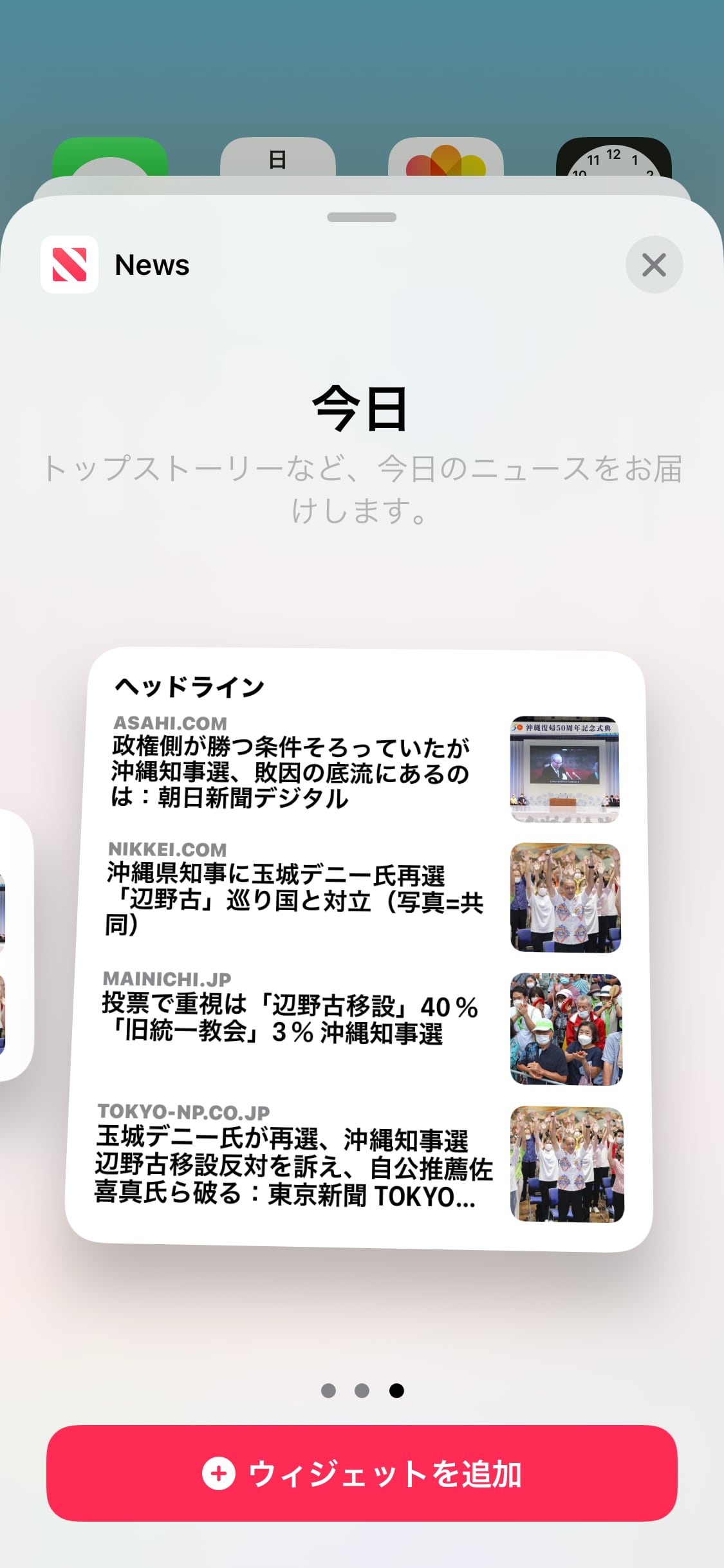
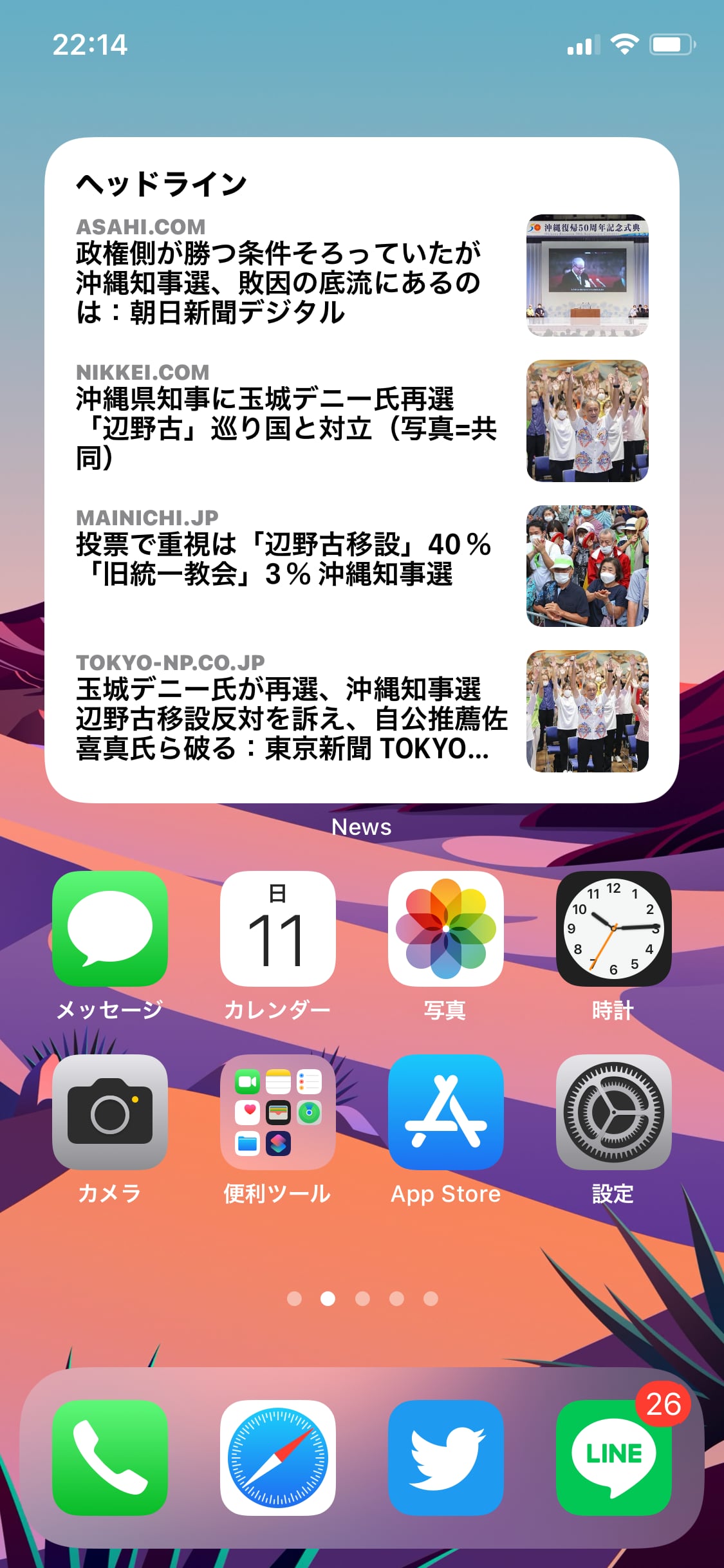
 トニー
トニーNewsは思い切って16マスのものを選びました!でかい…!
8マスよりも情報量が増えましたが、かなりスペースを取ります。
スペースを取る分、他のアプリが次のページに追い出されるので、選ぶ際は慎重に…。
iPhoneのウィジェットは移動可能
iPhoneのウィジェットは上部に固定されるわけではなく、ホーム画面の編集(アプリがプルプルするやつ)にて任意の場所に移動することができます。
また、やっぱりウィジェットやめる!となったときも削除するこができるのでご安心ください。
iPhoneのウィジェットを使った整理術 【応用編】
ここまで、iPhoneのウィジェットを使ったカスタマイズ方法やその例についてご紹介してきました。
このウィジェット機能を使ったカスタマイズは無限大にあります。
ここからはこのウィジェット機能を応用したあるアプリを使っておしゃれにカスタマイズされたインスタの投稿をいくつかご紹介しますので、参考にどうぞ。
- Widget Club
- Widgy
Widget Club
こちらは「Widget Club」というアプリを使ってカスタマイズされたiPhoneの画面です。
 トニー
トニーダークな色で統一されていてとてもシックで引き締まったデザインになっていますね。
Widgy
一方のこちらは「Widgy」というアプリを使ってホーム画面を編集されております。
 トニー
トニーとてもシンプルでアプリのアイコンも半透明に加工されていてとてもおしゃれです。
Widgyでウィジェットを設定する方法については「Widgyの使い方を徹底解説|iPhoneだけでなくApple WatchもWidgy」で詳しく解説しているのでどうぞ。


コメント